วิธีการคำนวณอันดับเปอร์เซ็นไทล์ใน google ชีต
คุณสามารถใช้ฟังก์ชัน PERCENTRANK ใน Google ชีตเพื่อคำนวณอันดับของค่าในชุดข้อมูลเป็นเปอร์เซ็นต์ของชุดข้อมูลทั้งหมด
ฟังก์ชันนี้ใช้ไวยากรณ์พื้นฐานต่อไปนี้:
=PERCENTRANK( A2:A16 , A2 )
ตัวอย่างนี้จะคำนวณอันดับเปอร์เซ็นไทล์ของค่า A2 ในช่วง A2:A16
นอกจากนี้ยังมีฟังก์ชันการจัดอันดับเปอร์เซ็นไทล์อีกสองฟังก์ชันใน Google ชีต:
- PERCENTRANK.INC : คำนวณอันดับเปอร์เซ็นไทล์ของค่า รวมถึงค่าที่น้อยที่สุดและมากที่สุด
- PERCENTRANK.EXC : คำนวณอันดับเปอร์เซ็นไทล์ของค่า โดยไม่รวมค่าที่เล็กที่สุดและใหญ่ที่สุด
ตัวอย่างต่อไปนี้แสดงวิธีใช้ฟังก์ชันเหล่านี้ในทางปฏิบัติ
ตัวอย่าง: คำนวณอันดับเปอร์เซ็นไทล์ใน Google ชีต
สมมติว่าเรามีชุดข้อมูลต่อไปนี้ซึ่งแสดงคะแนนสอบที่ได้รับจากนักเรียน 15 คนในชั้นเรียนหนึ่งๆ:
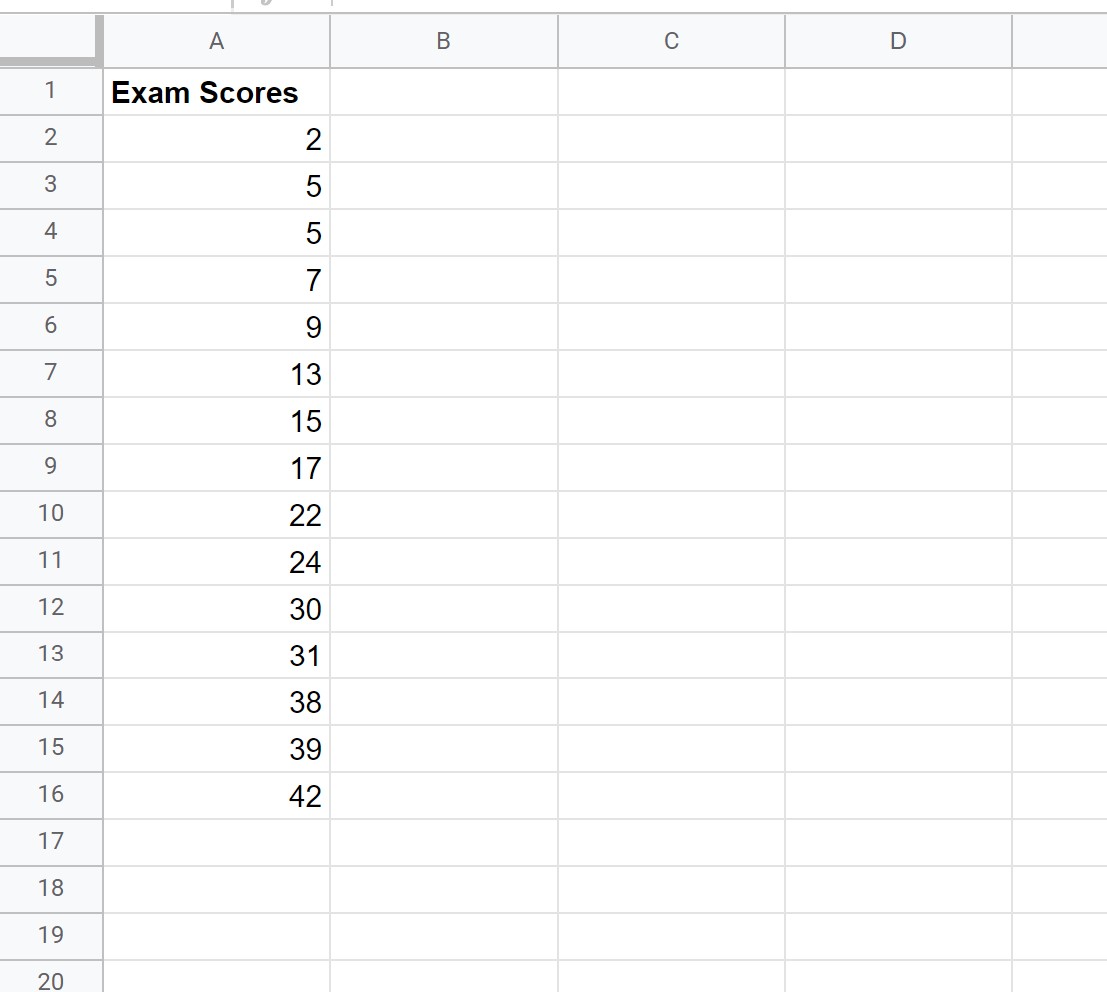
ทีนี้ สมมติว่าเราต้องการคำนวณอันดับเปอร์เซ็นไทล์ของคะแนนของนักเรียนแต่ละคน
เราสามารถพิมพ์สูตรต่อไปนี้ในเซลล์ B2:
=PERCENTRANK( $A$2:$A$16 , A2 )
จากนั้นเราสามารถคัดลอกและวางสูตรนี้ลงในแต่ละเซลล์ที่เหลือในคอลัมน์ B:
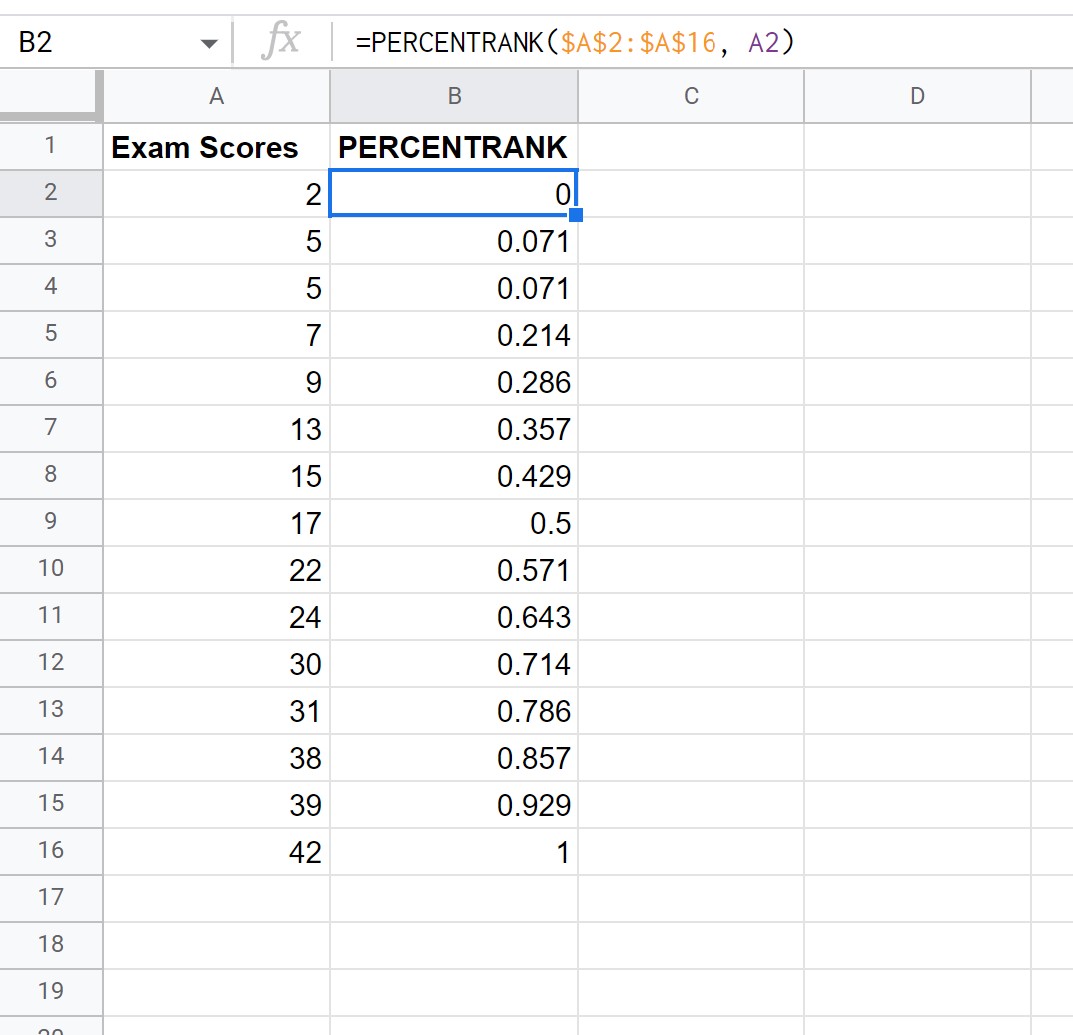
ต่อไปนี้เป็นวิธีการตีความค่าอันดับเปอร์เซ็นไทล์แต่ละค่า:
- นักเรียนที่ได้คะแนน 2 อยู่ในเปอร์เซ็นไทล์ 0 (หรือ 0%) ในชั้นเรียน
- นักเรียนที่ได้คะแนน 5 คะแนนอยู่ในเปอร์เซ็นไทล์ 0.071 (หรือ 7.1%) ในชั้นเรียน
- นักเรียนที่ได้คะแนน 7 คะแนนอยู่ในเปอร์เซ็นไทล์ 0.214 (หรือ 21.4%) ในชั้นเรียน
และอื่นๆ
โปรดทราบว่าเมื่อเราใช้ฟังก์ชัน PERCENTRANK ค่าที่น้อยที่สุดในชุดข้อมูลจะมีอันดับเปอร์เซ็นไทล์เป็น 0 เสมอ และค่าที่ใหญ่ที่สุดในชุดข้อมูลจะมีอันดับเปอร์เซ็นไทล์เป็น 1 เสมอ
ภาพหน้าจอต่อไปนี้ยังแสดงวิธีการใช้ฟังก์ชัน PERCENTRANK.INC และ PERCENTRANK.EXC :

มีสองสิ่งที่ควรสังเกตที่นี่:
1. ฟังก์ชัน PERCENTILE.INC ส่งคืนค่าเดียวกันกับฟังก์ชัน PERCENTRANK ทุกประการ
2. ฟังก์ชัน PERCENTILE.EXC จะไม่ส่งคืนค่า 0 และ 1 สำหรับค่าที่เล็กที่สุดและใหญ่ที่สุดในชุดข้อมูลตามลำดับ
คุณสามารถดูเอกสารฉบับเต็มสำหรับฟังก์ชัน PERCENTRANK ใน Google ชีต ได้ที่นี่
แหล่งข้อมูลเพิ่มเติม
บทแนะนำต่อไปนี้จะอธิบายวิธีทำงานทั่วไปอื่นๆ ใน Google ชีต
วิธีการคำนวณเปอร์เซ็นต์สะสมใน Google ชีต
วิธีคำนวณเปอร์เซ็นต์ถ่วงน้ำหนักใน Google ชีต
วิธีใช้สูตรเปอร์เซ็นไทล์ IF ใน Google ชีต